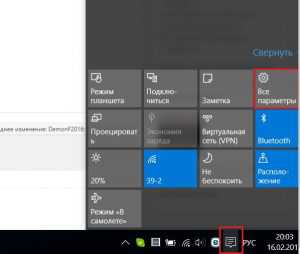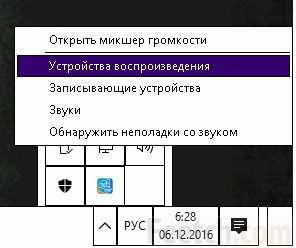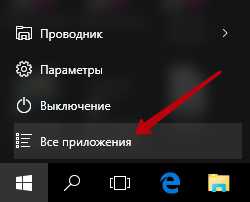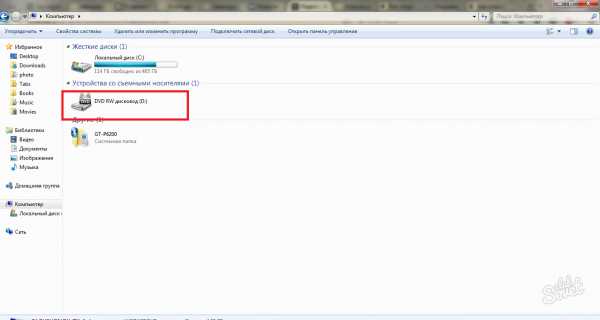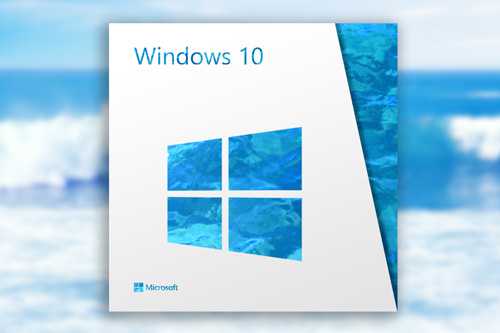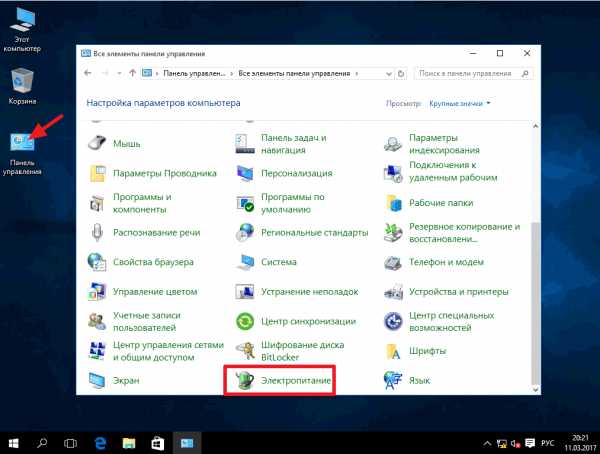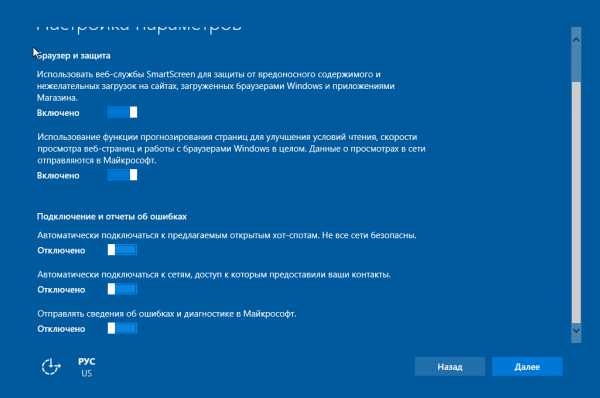Как убрать рекламу в скайпе windows 10
Как убрать рекламу из Skype в Windows 8.1 и Windows 10?
Информация актуальна на начало 2016 года. Думаю, все уже заметили, что новая версия Skype для Windows 8.1 и Windows 10 пестрит рекламой как новогодняя ёлка. И, хоть Новый Год мы недавно уже встретили, реклама в Skype продолжает моргать, лезть прямо под нос и занимать большое количество полезного пространства окна программы. Конечно, я полностью за то, чтобы разработчики получали деньги за свой труд в том числе и посредством показа рекламы. Но реклама в том виде, в каком она есть в Skype, абсолютно безобразна: она не дополняет работу в программе, а, наоборот, мешает. Да, кроме того, ещё и маскируется под часть самого Скайпа, обманным путём заставляя пользователей нажимать на неё. Нет, такой хоккей нам не нужен! Есть способ "перекрыть кислород" рекламе, запретив в системе доступ к серверам, где она хранится. Так как нужно будет править системный файл, вам понадобится запустить текстовый редактор (например, "Блокнот" от имени администратора и, соответственно, вам нужно иметь админский доступ.Вот инструкция как это сделать:
Сначала запустите текстовый редактор с админскими правами. Например, "Блокнот". Для этого нажмите клавишу Windows, чтобы появилось меню "Пуск" и строка поиска. В строке напишите "Блокнот". Соответствующее приложение появится в списке. Теперь правой кнопкой щёлкните на нём и выберите пункт "Запуск от имени администратора". С вас спросят админские права, и можно после этого приступать к редактированию.
Затем надо открыть файл C:\Windows\System32\drivers\etc\hosts
Для этого в меню Файл выбираете Открыть и вставляете в строку путь к файлу, выделенный жирным выше. Когда файл откроется, добавьте в конец следующие строки:| 12345 | 127.0.0.1 apps.skype.com 127.0.0.1 api.skype.com 127.0.0.1 static.skypeassets.com 127.0.0.1 rad.msn.com 127.0.0.1 adriver.ru |
В открывшемся чёрном окошке введите ipconfig /flushdns и нажмите Enter.
Теперь перезапустите Skype. Всё, теперь точно реклама вас не будет беспокоить (по крайней мере, пока в Microsoft не почешутся поменять домены или придумать какую-нибудь другую гадость). You can leave a comment with "Facebook": Не забывайте оставлять комментарии при помощи "ВКонтакте":maslov.co
Как убрать рекламу в Skype (Скайп): 3 простых способа
Избавиться от надоедливой рекламы в популярном приложении для видеозвонков Skype можно и без пополнения счета в аккаунте.
Способов для этого существует три, все они проверены на совместимость с операционной системой последнего образца — Windows 10 и позволяют забыть о рекламе до следующего глобального обновления программы.
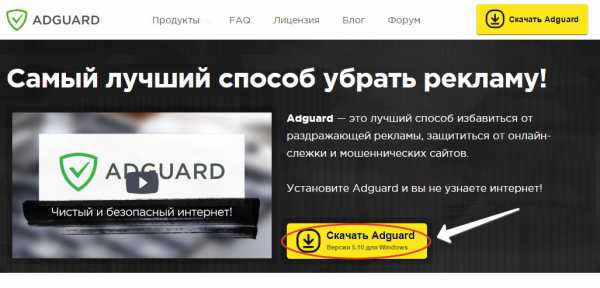
Содержание:
Для всех способов необходимо знание пароля от учетной записи администратора компьютера.
Для 1 способа избавления от рекламы потребуется скачивание и установка стороннего приложения. Для 2 и 3 способа нужен предустановленный текстовый редактор «Блокнот» или Notepad ++.
Приложение Adguard, которое можно бесплатно скачать с официального сайта, позволяет блокировать рекламные сообщения без необходимости углубляться в тонкие настройки операционной системы.
Приложение Adguard представляет собой приложение-фильтр, чья основная функция — блокирование рекламы и вредоносных сайтов.
Программа отлично справляется с чисткой сайтов от всплывающих рекламных сообщений, изъятием рекламных вставок из видео и отключением баннеров в популярных приложениях, в число которых входит и Skype.
Причем отключение рекламы в Skype в Adguard установлено настройкой по умолчанию, ничего изменять не придется.
Установите предложения, соответственно пошаговым инструкциям. И запустите его.
*Программа платная, но первые три месяца (180 дней) использовать все его функции можно без покупки подписки.
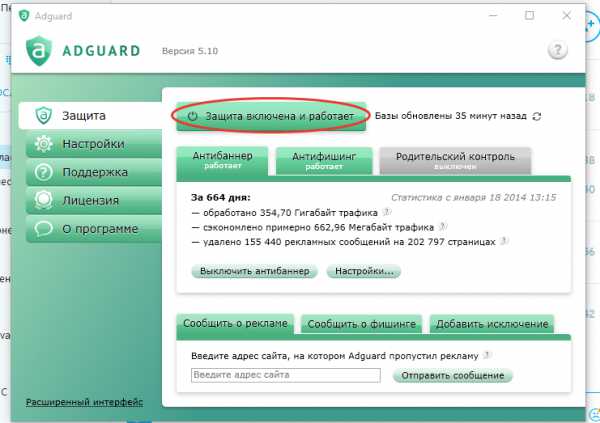
Сразу же после активации Adguard перезапустите Skype. Все рекламные сообщения исчезнут, а на их местах останутся пустые квадраты с надписью «Реклама».

Отключить эти квадраты позволяет пополнение счета в аккаунте Skype, деньги не списываются, достаточно того, что баланс отличен от нуля, хватит и нескольких центов. Но дело в том, что пополнить Skype на сумму меньше 5 долларов получится только специальным ваучером.
вернуться к меню ↑Если нет особенного на то желания или фактической возможности установить Adguard, можно заблокировать рекламу вручную, путем редактирования файла hosts. Располагается он по следующему адресу:
C:/Windows/System32/drivers/etc

Правой кнопкой мыши вызовите контекстное меню и откройте файл с помощью текстового редактора.
Подойдет и обычный «Блокнот», а также его аналоги, включая Notepad ++.
В конце файла добавьте строчку: 127.0.0.1 rad.msn.com (с новой строки).
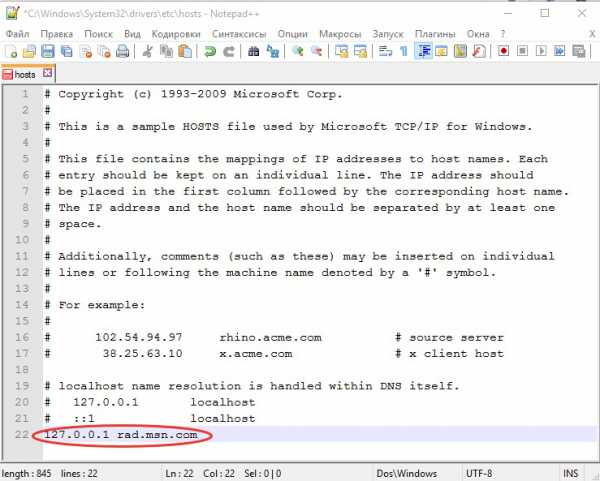
Сохраните файл и перезапустите программу Skype. Эффект от манипуляций будет таким же, как от включенного фильтра рекламных сообщений Adguard — показ рекламы прекратится, а на ее месте будут пустые квадраты.

Если окошки с надписью «Реклама» сильно раздражают, можно попробовать воспользоваться продвинутым способом их отключения.
Но учтите, что изменения из инструкции, прикрепленной ниже, могут давать и неожиданные результаты, вроде нарушения функциональности программы Skype. Готовы взять ответственность на себя? Тогда пробуйте.
- Включите отображение скрытых элементов (Вид -> Скрытые элементы).
- Откройте папку пользователя на диске C и найдите в ней скрытый каталог AppData. В AppData — папку Roaming, а в ней — Skype.
- Откройте папку, совпадающую с логином в Skype, и найдите в ней файл config.xml.

- Откройте файл конфигурации config.xml в каком-то текстовом редакторе и отыщите в нем строку: 1.
- В строке замените параметр «1» на «0».
- Сохраните файл и перезапустите Skype. Иногда срабатывает и без перезапуска.

Способ с редактированием файла конфигурации избавляет даже от полей, отведенных под рекламу. Но работает он не на всех ОСях, а также иногда после обновлений, даже незначительных, поля снова появляются.
В этом случае процедуру нужно повторить заново, желательно, чтобы на момент внесения правок программа была отключена.
Все вышеперечисленные манипуляции позволяют забыть о надоедливых рекламных сообщениях и сделать общение в популярной программе приятнее, к тому же отключение рекламы экономит трафик и разгружает канал интернета.
Какой из вариантов использовать решайте сами, все они, кроме последнего, безопасны для операционной системы и приложения Skype, деньги ни за что не снимаются, а процедура избавления от рекламных сообщений занимает от 5 до 15 минут.
Как убрать рекламу в Skype (Скайп): 3 простых способа
geek-nose.com
Как отключить рекламу в Skype с помощью файла hosts, Internet Explorer, в настройках самой программы
Skype – известный и популярный мессенджер. Но из-за того, что компания Microsoft добавила в него большой объем рекламных объявлений, некоторые пользователи отказываются от его использования. В данной статье вы прочитаете рекомендации о том, как отключить рекламу в Skype.
Отключение рекламы
Способы блокировки рекламных окон в разных версиях Skype (вам будет интересно прочитать «В новой версии Skype по умолчанию будут скрываться IP-адреса пользователей») отличаются, потому что после обновления 2015 года в мессенджере пропала возможность их частичного отключения в настройках программы. Поэтому сначала проверьте, какую сборку вы используете.
В окне мессенджера нажмите Помощь → О Skype → посмотрите версию.
Во время блокировки рекламы в старых версиях Skype нужно отключить ее в главном окне и окне разговоров.
В главном окне
- В окне программы нажмите меню Инструменты → Настройки.
- Вкладка «Оповещения» → пункт «Извещения и сообщения».
- Снимите галочку с пункта «Рекламные акции» → сохраните изменения.
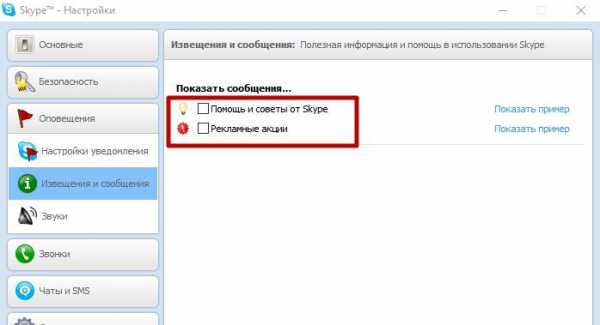
Полезно знать! При желании, отключите и пункт «Помощь и советы от Skype».
В окне разговора
Реклама в окне для разговоров появляется после ее загрузки с сервера Microsoft. Для ее удаления запретите доступ к адресу этого сервера.
- Введите в строке поиска «Блокнот» → в списке появится приложение → ПКМ → Запустить от имени администратора.
- Меню Файл → Открыть → укажите тип «Все файлы».

- Перейдите: диск с ОС Windows → System32 → drivers → etc → выберите файл hosts.

- Впишите в последней строке: 127.0.0.1 rad.msn.com 127.0.0.1 apps.skype.com
- Сохраните изменения.
C помощью Internet Explorer
- Запустите Internet Explorer → нажмите Alt+X → Свойства браузера → вкладка «Безопасность» → Опасные сайты → нажмите кнопку «Сайты».
- В строке «Добавить в зону следующий узел» введите поочередно (после каждого адреса нажмите «Добавить»): https://apps.skype.com https://rad.msn.com https://api.skype.com https://static.skypeassets.com https://adriver.ru
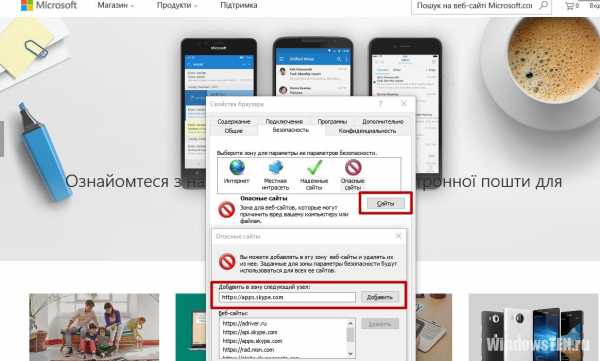
- Закрыть → сохраните изменения.
В новых версиях
Перед началом настройки обязательно выйдите из программы.
Важно! После нажатия крестика закрытия Skype сворачивается в трей. Поэтому вам нужно выйти из приложения, а не свернуть его.
- Введите в строке поиска «Блокнот» → в списке появится приложение → ПКМ → Запустить от имени администратора.
- Меню Файл → Открыть → выберите в строке тип файла «Все файлы».
- Перейдите: диск с ОС → Windows → System32 → drivers → etc → выберите файл hosts.
- В конце строки введите: 127.0.0.1 rad.msn.com 127.0.0.1 adriver.ru 127.0.0.1 api.skype.com 127.0.0.1 static.skypeassets.com 127.0.0.1 apps.skype.com

- Нажмите Ctrl+S (чтобы сохранить изменения), но не закрывайте после этого блокнот.
- Снова в окне блокнота: меню Файл → Открыть → выберите тип документов «Все файлы».
Важно! Включите отображение скрытых файлов и папок.
- Перейдите: диск с ОС → Users (Пользователи) → Имя пользователя → AppData (папка скрытая) → Roaming → Skype → папка с вашим логином в программе → файл: config.xml.
- Измените в файле в пунктах AdvertPlaceholder и AdvertEastRailsEnabled значение «1» на «0» → сохраните изменения.

После внесенных изменений окно Skype получит компактный вид и будет лишено рекламных баннеров. На видео это видно более наглядно.
Вывод
Чтобы отключить рекламу в Skype, запретите мессенджеру доступ к некоторым серверам Microsoft. Сделать это можно в файле hosts. Но в разных версиях программы алгоритм действий отличается. Также отключение рекламы выполняется при помощи Internet Explorer.
WindowsTen.ru
Как убрать рекламу в Skype?

В этой статье мы расскажем Вам, как избавиться от рекламы в Skype.
Всем нам надоела скучная и настырная реклама в программе Skype. Данный способ поможет вам избавиться от рекламы. Для начала выйдете, полностью закрыв программу.
Для того чтобы убрать рекламу в скайпе нам понадобится совсем немного действий:
1. Нажать комбинацию клавиш WIN+R и вставить в открывшееся окошко следующее:
%SYSTEMROOT%\System32\drivers\etc\
2. В открывшейся папке найти файл Hosts и открыть его двойным щелчком (выбрав блокнот в качестве программы для открытия)
3. Добавить в конец файла строки:
127.0.0.1 rad.msn.com 127.0.0.1 apps.skype.com 127.0.0.1 api.skype.com 127.0.0.1 static.skypeassets.com 127.0.0.1 adriver.ru
И сохранить файл. Если система предложит сохранить файл на рабочий стол, то сохраняем, предварительно убрав в названии .txt и выбрав тип файла Все файлы(*.*). После чего переместить файл с рабочего стола в папку их пункта 1, подтвердив замену.
Скачайте архив по ссылке внизу поста и распакуйте его, запустите файл noAdsс правами администратора (правой кнопкой мыши по файлу, запуск от имени администратора).
!ВНИМАНИЕ
Может сругаться антивирус, т.к. мы вносим изменения в системный файл, поэтому настоятельно рекомендуем отключить антивирус до распаковки архива и включить его обратно после того как запустите файл.
easy-comp.ru
Как убрать рекламу в Skype
Скайп является самой популярной программой для осуществления звонков и отправки сообщений. После приобретения этой программы компанией Майкрософт, в ней стало появляться много рекламы, которая, в принципе, не мешает осуществлению звонков и переписке, но может в значительной степени раздражать, ведь эти баннеры довольно яркие и постоянно мигают. Даже при самом запуске, баннеры с навязчивой рекламой занимают большую часть рабочего пространства программы. Это может приводить к тому, что пользователь совершенно случайно может кликать на рекламе и открывать ненужные сайты. Рассмотрим вопрос, как убрать рекламу в Skype стандартными инструментами, настройкой встроенных приложений Windows, а также использованием сторонних программ.

Стоит отметить, что наиболее очевидные способы не приводят к желаемому результату (имеется ввиду установка специальных настроек в самом Скайпе). Для этих целей необходимо редактировать файл hosts или использовать сторонние утилиты, которые гарантированно избавят Вас от рекламы в Skype.
Настройки программы для отключения рекламы в Скайп
Разработчики программ всегда стараются предоставлять полноценные инструменты программ, которые помогают осуществить самые тонкие настройки программ для каждого пользователя. Скайп в этом плане также не является исключением, но в вопросе рекламы, они явно решили посмеяться над всеми. И хоть пункт отключения рекламы присутствует, он не отключает ее полноценно.
Для отключения рекламы:
- откройте пункт «Инструменты»;
- выберите строку «Настройки»;
- перейдите на вкладку «Настройки безопасности»;
- снимите галочку, указанную на скриншоте;

После проделанных действий, рекламные баннеры должны были исчезнуть, но этого так и не произошло.
Исключить рекламу в настройках Internet Explorer
Этот способ подойдет для любых версий операционной системы Windows. Единственное, что необходимо сделать в версиях, начиная с Windows 8.1 – установка Internet Explorer со специальными расширенными настройками.
Чтобы избавиться от рекламных баннеров этим способом, выполните последовательность действий:
- откройте Internet Explorer;
- кликните по пункту меню «Сервис»;
- перейдите на вкладку «Безопасность»;
- кликните по пиктограмме «Опасные сайты» (красный перечеркнутый кружок) и нажмите на кнопку «Сайты» для отображения списка;
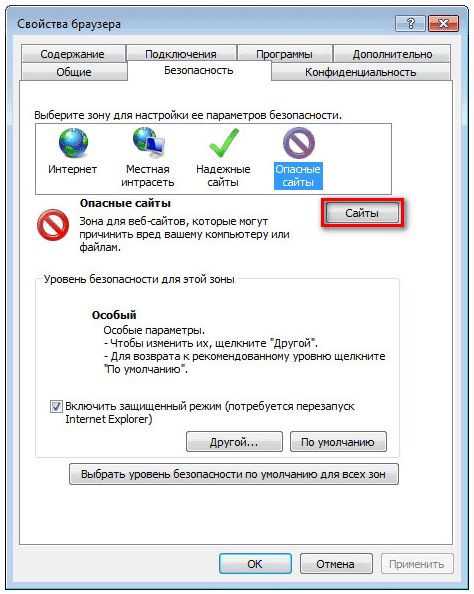
- используя кнопку «Добавить», введите адреса https://rad.msn.com, https://apps.skype.com и добавьте их в список (показано на скриншоте);
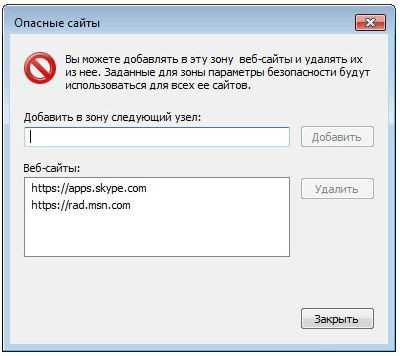
- сохраните установленные настройки.
Отключение рекламы произойдет только после перезапуска Skype (если он, на момент выставления настроек был запущен).
Этот способ позволит отключить всплывающую рекламу, но не гарантирует 100% эффекта, ведь рекламные баннеры могут ссылаться и на другие ресурсы. В этом случае необходимо список блокируемых сайтов расширить таким же образом, как было описано выше.
Список сайтов, потенциально влияющих на отображение рекламы в Скайпе:
- https://apps.skype.com;
- https://rad.msn.com;
- https://api.skype.com;
- https://static.skypeassets.com;
- https://adriver.ru.
Редактирование файла hosts, чтобы избавиться от рекламы
Этот способ является наиболее действенным. Для этого необходимо выполнить следующую последовательность действий:
- пройдите по адресу C:\Windows\System32\drivers\etc, чтобы отыскать служебный файл hosts и отредактировать его;
- откройте рассматриваемый файл, воспользовавшись любым текстовым редактором, например, «Блокнотом» (помните, что его нужно открывать для редактирования с правами администратора, в противном случае, все внесенные изменения не будут сохранены);
- перейдите вниз всего файла и сделайте следующие записи: 127.0.0.1 rad.msn.com, 127.0.0.1 apps.skype.com (показано на скриншоте);

- сохраните внесенные изменения и закройте текстовый редактор.
После этого всплывающая реклама должна полностью исчезнуть. Если же этого не произошло, необходимо в этом файле дополнительно прописать адреса, которые были указаны выше и сохранить все изменения.
Использование Adguard для блокирования рекламы в Скайп
Если ни один из вышеперечисленных способов не сработал, модно воспользоваться специальной программой Adguard, которая поможет не только избавиться от назойливой рекламы, но и контролировать трафик, пресекая возможность использования персональных данных злоумышленниками. Она может быть представлена в виде расширения для браузера, а также в виде полноценной программы. Но стоит учесть, что отдельно взятое приложение не является бесплатным (требуется покупка лицензии). Его можно скачать по ссылке.
После установки, откройте эту программу и нажмите на кнопку «Добавить браузер» внизу окна (показано на скриншоте).
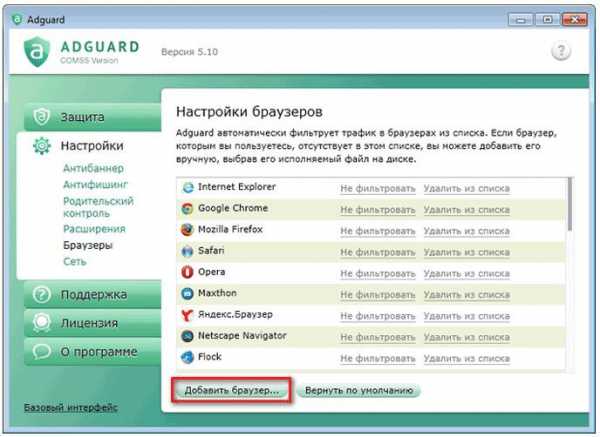
В открывшемся проводнике пройдите по адресу C:\ Program Files\Skype\Phone и внесите его в перечень браузеров.

Теперь, данная программа будет полностью контролировать всплывающую рекламу и отключать ее.
Во всех представленных способах нет ничего сложного и любой человек сможет убрать рекламу в скайп, четко выполнив вышеперечисленные инструкции.
grozza.ru